Kako popraviti treptanje ekrana Google Chromea u Windowsu

Saznajte kako riješiti uobičajeni problem treptanja ekrana u Google Chrome web pregledniku.
Discord nudi preklapanje unutar igre koje vam pokazuje informacije o tome tko govori na vašem glasovnom kanalu izravno preko vaše videoigre. Ova vrsta informacija može biti osobito korisna ako se igrate s nekim novim ljudima i još ne prepoznajete njihove glasove, jer možete konfigurirati preklapanje da prikazuje njihovo ime kada razgovaraju. Također može biti korisno streamerima, koji možda žele izbjeći pitanja novih gledatelja o tome s kim igraju i čiji je glas.
Preklapanje vam također omogućuje da vidite gotovo potpuno opremljen Discord prozor ako koristite konfigurirani prečac. Odavde možete mijenjati glasovne kanale ili upisivati tekstualne kanale. Međutim, mali broj značajki, kao što je prijenos datoteka, ne radi iz preklapanja.
Da biste konfigurirali prekrivanje, morate ući u postavke Discorda klikom na ikonu zupčanika u donjem lijevom kutu aplikacije. Jednom u postavkama, prijeđite na karticu "Preklapanje". Ovdje možete konfigurirati izgled preklapanja. "Omogući preklapanje" je opća postavka, ako je klizač isključen, prekrivanje će biti potpuno onemogućeno. "Toggle overlay lock" je tipkovnički prečac za otvaranje cijelog prikaza preklapanja, ovo je "Shift + `" prema zadanim postavkama.
Savjet: znak “`” je povratna kvačica, to je tipka između tab, escape i 1 na većini tipkovnica.
"Veličina avatara" konfigurira veličinu avatara za osobe na istom glasovnom kanalu kao i vi. "Imena za prikaz" mogu se koristiti za konfiguriranje jesu li i kada se korisnička imena prikazuju pored avatara. "Prikaz korisnika" se koristi za konfiguriranje da li se avatari uvijek prikazuju ili da se prikazuju samo kada odgovarajući korisnik govori.
"Obavijesti o preklapanju" konfiguriraju gdje se na zaslonu prikazuju bilo koje Discord obavijesti. Ako ne želite primati obavijesti, kliknite na krug s crtom u sredini. Ako obavijesti o preklapanju nisu onemogućene, možete konfigurirati hoće li se tekstualne poruke chata prikazivati kao obavijesti ili ne pomoću opcije "Prikaži obavijesti tekstualnog chata".
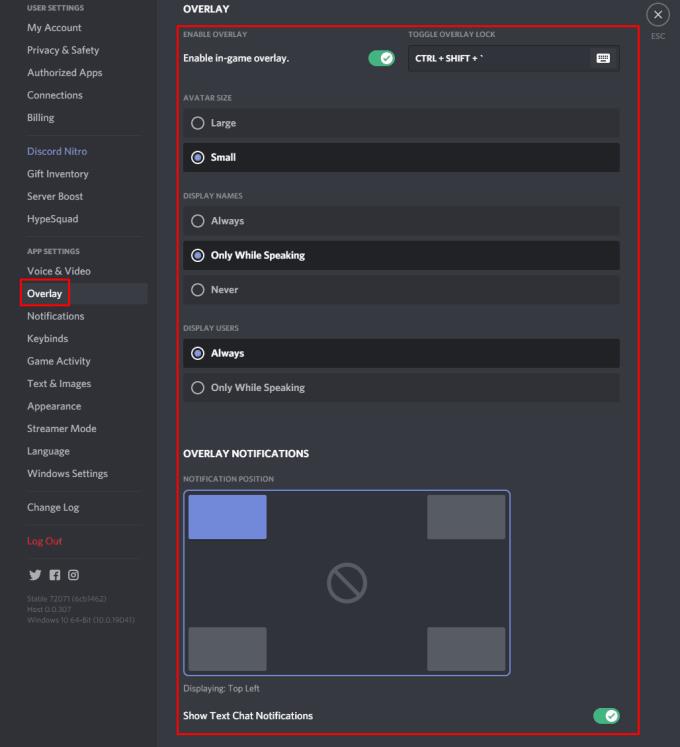
Postavke "Preklapanje" omogućuju vam da omogućite i onemogućite prekrivanje, kao i da konfigurirate izgled preklapanja glasovnog chata.
Ako se prebacite na karticu "Aktivnost igre", možete vidjeti popis igara koje je Discord otkrio da igrate u nekom trenutku. Ovdje možete konfigurirati koja od igara može koristiti preklapanje klikom na ikonu preklopnog sloja na desnoj strani.
Napomena: Ove postavke se primjenjuju samo ako je "Omogući prekrivanje" omogućeno u postavkama "Preklapanje". Ako su "Obavijesti o preklapanju" omogućene, možda ćete vidjeti obavijest koja vas podsjeti da je Discord prekrivač dostupan kada otvorite igre.
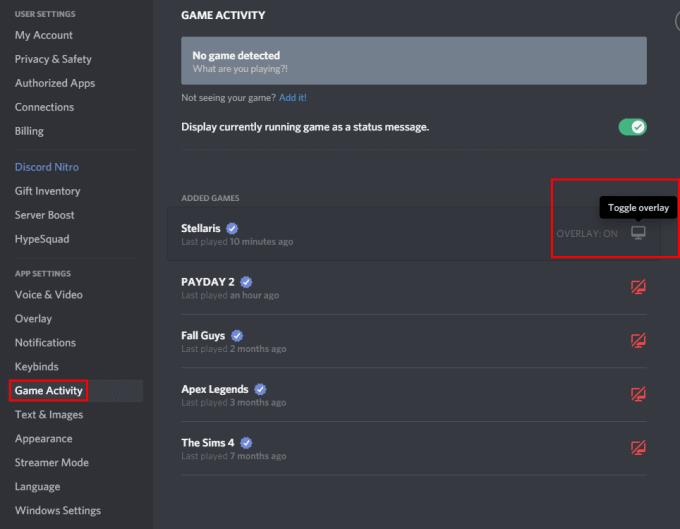
Postavke "Aktivnost igre" omogućuju vam da odredite nad kojim igrama želite da se prikazuje sloj, pod pretpostavkom da je preklapanje omogućeno.
Kada je u igri s pretjerano omogućenim, popis korisnika na vašem glasovnom kanalu prikazat će se u gornjem lijevom kutu. Ako pritisnete tipku "Toggle overlay lock", koja je, kao što je gore spomenuto, zadana vrijednost "Shift + `", otvorit će se cijeli Discord prozor.
Sada možete premjestiti popis korisnika na vašem trenutnom glasovnom kanalu tako da ga kliknete i povučete uz ikonu s osam točaka u gornjem lijevom kutu. Ikone glasovnih kanala također možete sakriti klikom na ikonu za otkvačivanje.
Ako kliknete ikonu pribadače u glavnom prozoru Discorda, prikvačit će se chat koji će se pojaviti iznad vaše igre čak i kada je preklapanje zatvoreno. Kada je prozor za chat prikvačen, pojavit će se druga ikona pored ikone za otkvačivanje koja vam omogućuje da konfigurirate prozirnost prozora kako ne bi u potpunosti blokirala dio vašeg zaslona.
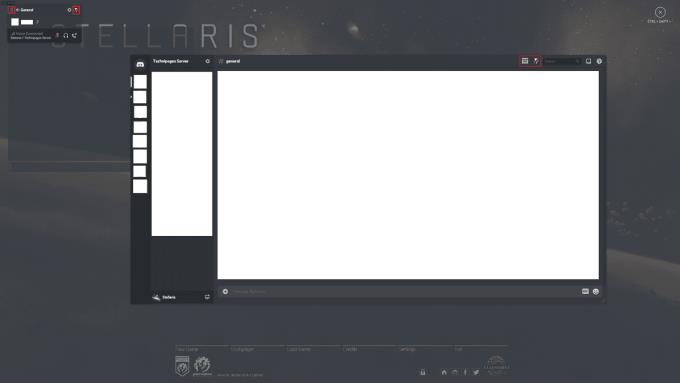
U sloju u igri možete premjestiti sloj glasovnog chata i odabrati prikvačiti tekstualni kanal i postaviti ga da bude transparentan.
Saznajte kako riješiti uobičajeni problem treptanja ekrana u Google Chrome web pregledniku.
Ako LastPass ne može povezati sa svojim poslužiteljima, očistite lokalnu predmemoriju, ažurirajte upravitelj lozinki i onemogućite svoje ekstenzije preglednika.
Pitate se kako integrirati ChatGPT u Microsoft Word? Ovaj vodič vam pokazuje točno kako to učiniti s dodatkom ChatGPT za Word u 3 jednostavna koraka.
Trebate li zakazati ponavljajuće sastanke na MS Teams s istim članovima tima? Saznajte kako postaviti ponavljajući sastanak u Teams.
Trenutno nije moguće onemogućiti anonimna pitanja u Microsoft Teams Live Događajima. Čak i registrirani korisnici mogu slati anonimna pitanja.
Prikažemo vam kako promijeniti boju označavanja za tekst i tekstualna polja u Adobe Readeru kroz ovu uputu korak po korak.
Želite onemogućiti ekran ažuriranja softvera Apple i sprečiti ga da se prikazuje na vašem Windows 11 PC-u ili Macu? Isprobajte ove metode odmah!
Ovdje pronađite detaljne upute o tome kako promijeniti niz korisničkog agenta u Appleovom Safariju za MacOS.
Vidite li često grešku Žao nam je, nismo se mogli povezati s vama na MS Teams? Pokušajte ove savjete za otklanjanje poteškoća kako biste se riješili ovog problema!
Spotify može postati dosadan ako se automatski otvara svaki put kada uključite svoje računalo. Onemogućite automatsko pokretanje pomoću ovih koraka.







